Im Akkordeonmenü Steuerelemente können Sie verschiedene Player-Kontrollelemente nach Bedarf sichtbar machen. Des Weiteren haben Sie hier die Möglichkeit, zwischen den Optionen "Responsiver Player" bzw. "Feste Breite" zu wählen.

Standardmäßig sind alle verfügbaren Steuerelemente sichtbar. Möchten Sie ein Steuerelement ausblenden, klicken Sie auf das [
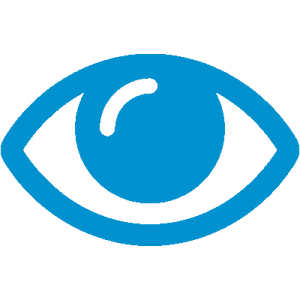 ]-Symbol des jeweiligen Elements.
]-Symbol des jeweiligen Elements.Steuerelement Beschreibung Abspielposition Der Player zeigt die Position im Fortschrittsbalken an, zu der das Video angehalten wurde. Videolänge Die Gesamtlänge eines Videos wird angezeigt. Play Per "Play"-Button kann das Video gestartet werden. Stop Per "Stop"-Button kann das Video angehalten werden. Fortschrittsbalken Der Fortschrittsbalken wird angezeigt. Auf diese Weise kann der Zuschauer zu bestimmten Stellen im Video per Mausklick springen. Stummschalten Das Stummschalten kann durch den Zuschauer ausgeführt werden. Lautstärke Die Lautstärkenregulierung ist möglich über die Steuerleiste. Vollbildmodus Der Zuschauer kann das Video im Vollbildmodus abspielen. Qualitätswähler Die Video-Abspielqualität kann ausgewählt werden. Untertitel Der Zuschauer hat die Möglichkeit Untertitel an- und auszuschalten. Wenn Untertitel in verschiedenen Sprachen vorliegen, kann er die Sprache auswählen. 
Beispiel: Steuerleiste eines Players
- Aktivieren Sie optional "Responsiver Player", indem Sie auf den entsprechenden Reiter klicken. Der Player passt sich hierdurch an das Bildschirmformat sowie die Seitenverhältnisse des Abspielgerätes an.
Alternativ können Sie eine feste Playergröße festlegen. Klicken Sie auf den Reiter "Feste Breite". Anschließend können Sie in Pixeln angeben, welche feste Breite Sie für den Player einstellen möchten. Aufgrund des fixen Seitenverhältnisses wird die Playerhöhe automatisch errechnet.
Bitte beachten Sie, dass der gültige Wertebereich für die Playerbreite 100px - 5000px beträgt.

Damit die vorgenommenen Anpassungen auch Auswirkungen auf den Player haben, klicken Sie auf die [Speichern]-Schaltfläche unterhalb des Vorschau-Players.
Durch das Speichern werden alle Änderungen des Playerdesigns für alle Videos, die bereits mit diesem Player veröffentlicht wurden, übernommen.
